怎么设置Word文档中文字适应单元格
Word是一种十分常用的文件类型,不仅可以输入文字,还可以插入表格、图片等等,有些用户在插入表格后为了美观,想知道怎么设置Word文档中文字适应单元格,接下来小编就给大家介绍一下具体的操作步骤。
具体如下:
1. 首先第一步打开需要编辑的Word文档。根据下图所示,小编以简单的表格为例。
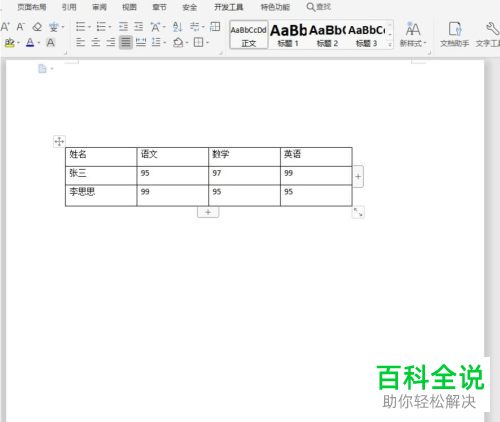
2. 第二步选中整个表格后,鼠标右键单击,在弹出的菜单栏中根据下图箭头所指,点击【表格属性】选项。
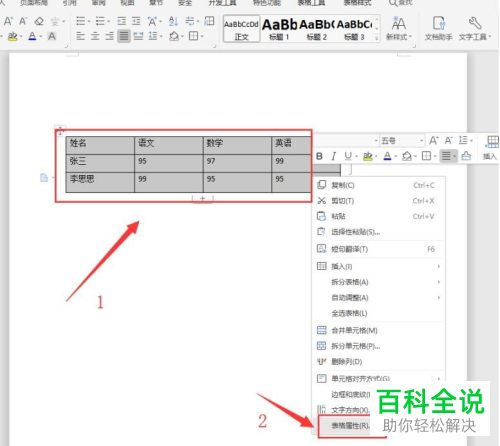
3. 第三步打开【表格属性】窗口后,根据下图箭头所指,依次点击【单元格-选项】。
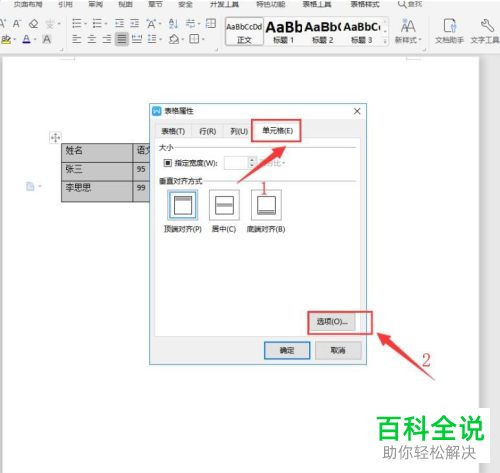
4. 第四步打开【单元格选项】窗口后,根据下图箭头所指,依次点击【适应文字、确定】。

5. 第五步退回【表格属性】窗口后,根据下图箭头所指,点击【确定】选项。
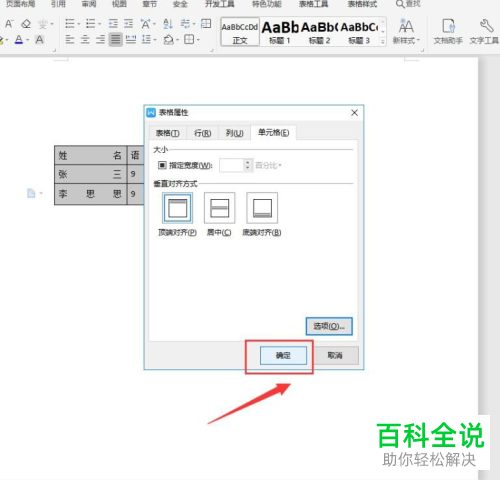
6. 最后回到文档,根据下图箭头所指,文字会根据单元格大小自适应。
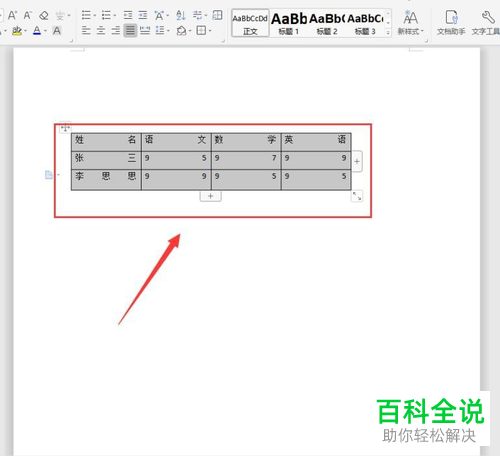
以上就是怎么设置Word文档中文字适应单元格的方法。
赞 (0)

